Si vous souhaitez modifier le code PIN de la carte SIM, commencez à partir de l'étape suivante. Si vous souhaitez configurer un écran de verrouillage sur votre téléphone, passez à l'étape 10. Assurez-vous que vous avez le code PIN de votre carte SIM Public avant de commencer le guide. REMARQUE : LES IMAGES D'ÉCRAN PEUVENT DIFFÉRER DE VOTRE APPAREIL ACTUEL.
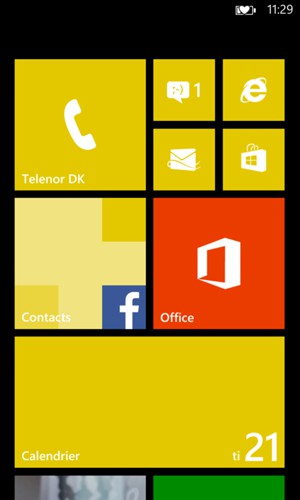
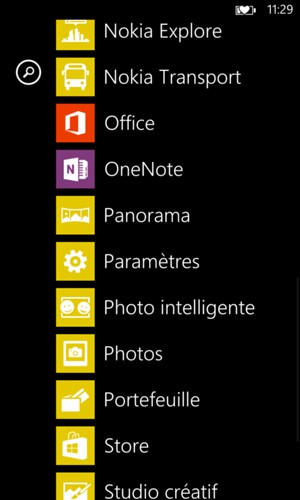
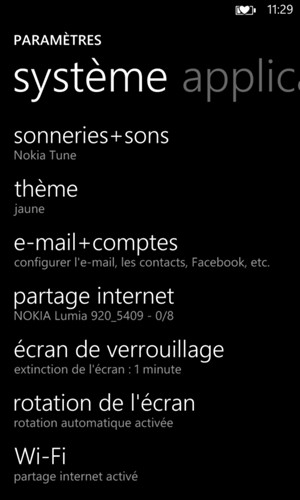
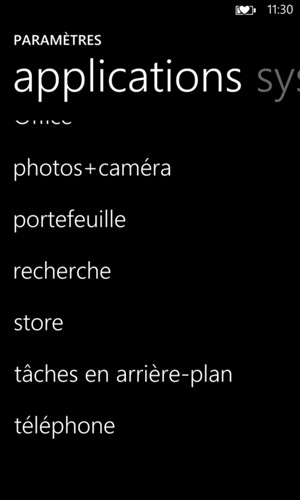
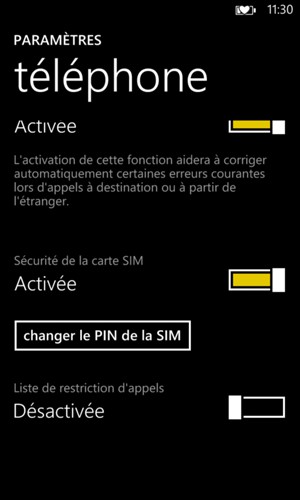
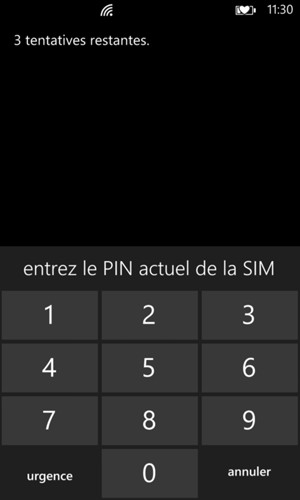
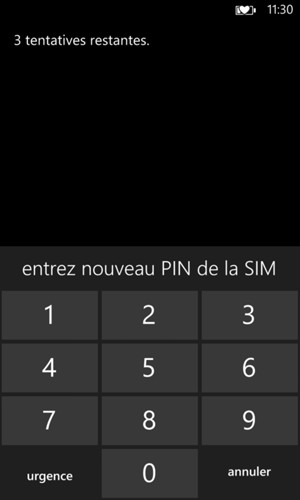
Le code PIN de votre carte SIM a été modifié.
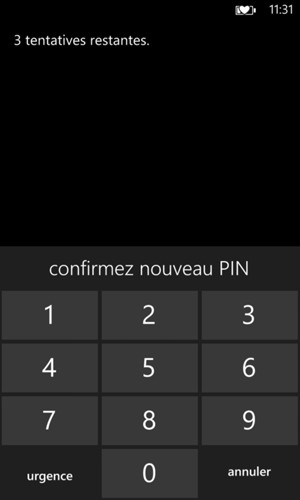
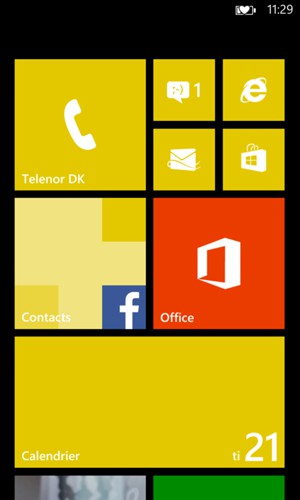
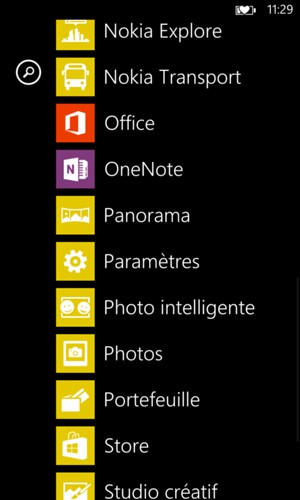
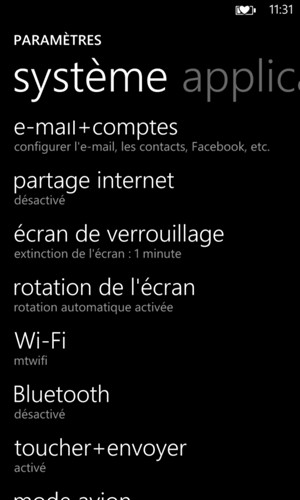
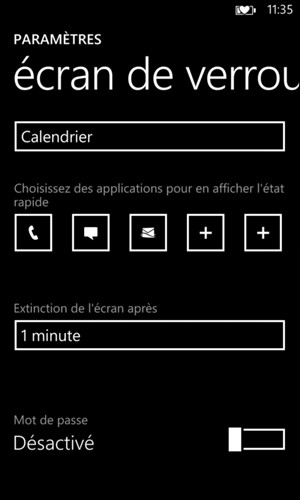
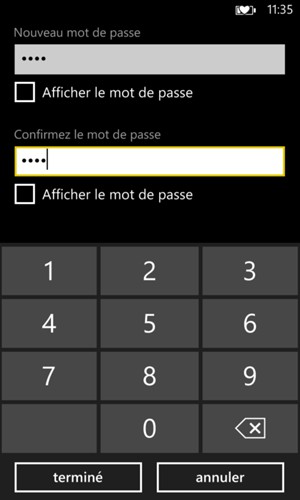
Mot de passe
Mot de passe